Jak uruchamiać aplikacje Windows na Androidzie za pomocą Winlator
Korzystanie z Winlatora pozwala na płynną emulację aplikacji i gier Windows na urządzeniu z Androidem, zapewniając wygodne rozwiązanie dla tych, którzy chcą uzyskać dostęp do preferowanych programów Windows i opcji rozrywki na swojej platformie mobilnej.
Pobierz i zainstaluj Winlator
Winlator to aplikacja mobilna przeznaczona na urządzenia z systemem Android, która wykorzystuje Wine i Box86 w celu ułatwienia wykonywania aplikacji Windows na platformach Android. Niestety, to innowacyjne narzędzie nie jest obecnie dostępne za pośrednictwem sklepu Google Play, co zmusza użytkowników do uzyskania aplikacji za pomocą alternatywnych metod. Jednym z nich jest bezpośrednie pobranie pliku APK z wiarygodnego źródła, a następnie zainstalowanie go na swoim urządzeniu. Aby wykonać ten proces, użytkownicy są zachęcani do wykonania szeregu prostych kroków opisanych poniżej:
Przejdź do menu “Ustawienia” i uzyskaj dostęp do listy zainstalowanych aplikacji. Zlokalizuj przeglądarkę internetową, z której często korzystasz i przewiń w dół jej stronę ustawień. Po dotarciu do dolnej części strony znajdź opcję oznaczoną jako “Zainstaluj nieznane aplikacje”. Upewnij się, że jest ona włączona, przełączając powiązany z nią przełącznik do pozycji “on”. Następnie wróć do ekranu głównego i otwórz aplikację przeglądarki w normalny sposób. Teraz powinieneś być w stanie pobrać i zainstalować plik APK, który omówiliśmy wcześniej, bez napotykania żadnych problemów lub ograniczeń nałożonych przez środki bezpieczeństwa urządzenia.
⭐ Przejdź do strony GitHub Winlatora i pobierz najnowszą dostępną wersję. Może pojawić się ostrzeżenie, że plik APK może być szkodliwy; dotknij Pobierz mimo to, aby kontynuować.
Po zakończeniu procesu pobierania u góry ekranu pojawi się atrakcyjny baner zachęcający do uruchomienia aplikacji. Aby kontynuować, po prostu dotknij “Otwórz”, a następnie wybierz “Zainstaluj”, aby zweryfikować swoją decyzję.
Zamknij
Konfiguracja Winlatora na Androidzie
Przy pierwszym uruchomieniu Winlatora, niektóre zależności i dodatkowe pliki są pobierane automatycznie. Następnie może być konieczne dostosowanie niektórych konfiguracji w celu zagwarantowania płynnego działania. W szczególności, podczas korzystania z aplikacji lub grania w gry, które mogą potencjalnie napotkać trudności za pośrednictwem interfejsu dotykowego, zdecydowanie zalecamy podłączenie zewnętrznej klawiatury i myszy w celu zwiększenia wydajności urządzenia mobilnego.
Aby zainstalować i skonfigurować aplikację WinLator na urządzeniu z systemem Android, należy postępować zgodnie z poniższą procedurą:
Aby utworzyć nowy kontener, należy dotknąć symbolu plusa znajdującego się w prawym górnym rogu ekranu.
Jeśli korzystasz ze starszego lub mniej zaawansowanego urządzenia mobilnego, rozważ dostosowanie rozdzielczości ekranu do niższego ustawienia, takiego jak 800x600, przechodząc do “Rozmiar ekranu” i wybierając skromniejszą opcję rozdzielczości.
Jeśli posiadasz urządzenie mobilne wyposażone w procesor graficzny Mali (GPU), głównie zintegrowany z platformami MediaTek system-on-a-chip (SoC), zaleca się dostosowanie konfiguracji sterownika graficznego do VirGL (Universal). I odwrotnie, w przypadku urządzeń wykorzystujących chipsety Qualcomm Snapdragon, bardziej odpowiedni byłby wybór Turnip (Adreno) jako ustawienia sterownika graficznego.
Ostatecznie, aby wygenerować żądany kontener, przejdź dalej, dotykając końcowego znacznika wyboru znajdującego się w prawym dolnym rogu ekranu.
Zamknij
Uruchamianie aplikacji Windows na Androidzie
Po utworzeniu środowiska kontenera można teraz przystąpić do wykonywania aplikacji w następujący sposób:
Upewnij się, że wszystkie wymagane pliki dotyczące aplikacji Windows znajdują się w wyznaczonym katalogu Pobrane, który zawiera wyżej wymieniony plik wykonywalny (.exe), a także wszelkie towarzyszące elementy pomocnicze.
⭐ Otwórz ponownie Winlator, dotknij trzech kropek obok utworzonego wcześniej kontenera i wybierz Uruchom . 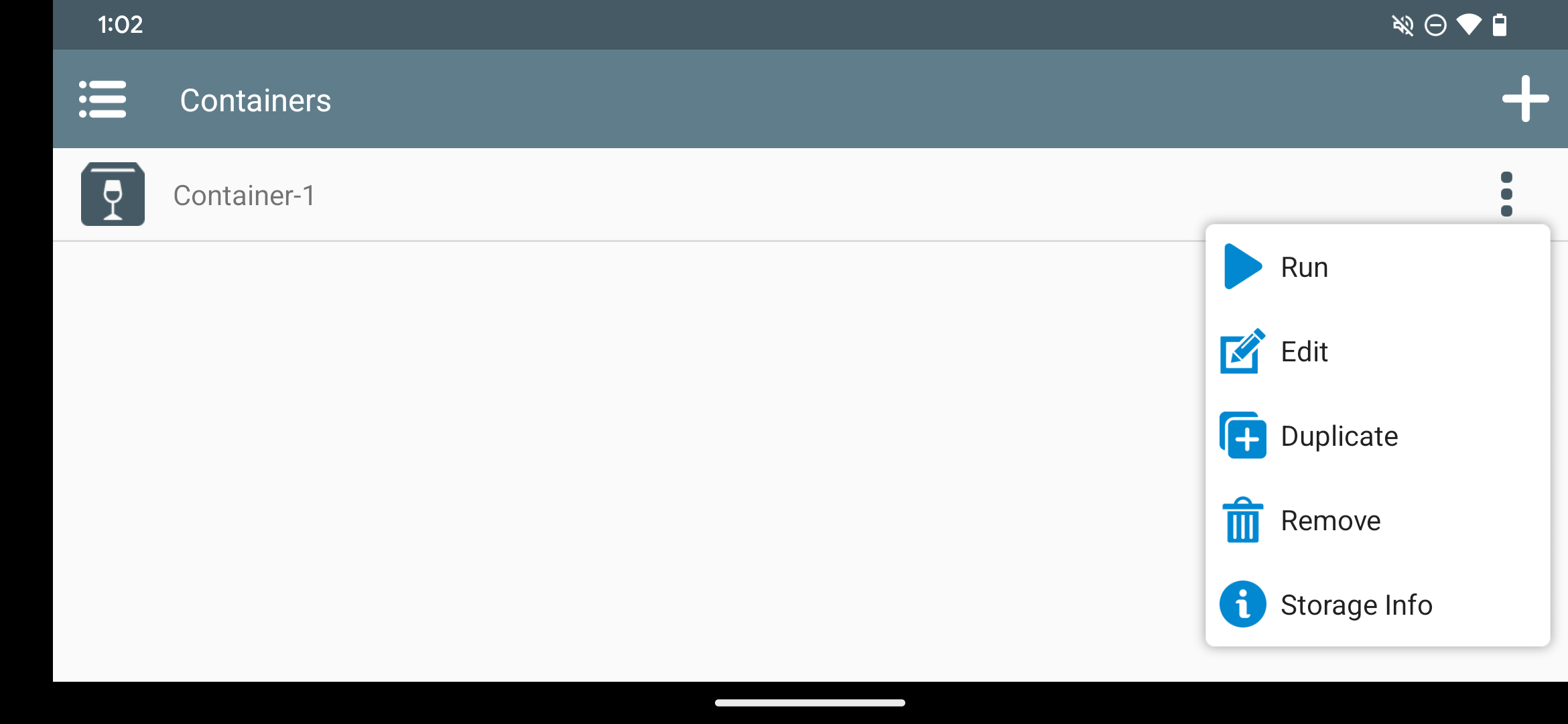
⭐ Winlator uruchomi teraz środowisko podobne do Windows z odpowiednim pulpitem i menedżerem plików. Jeśli nie korzystasz z klawiatury i myszy, możesz przesuwać kursor, przeciągając palcem po ekranie i klikając dwukrotnie, stukając dwukrotnie w dowolnym miejscu. 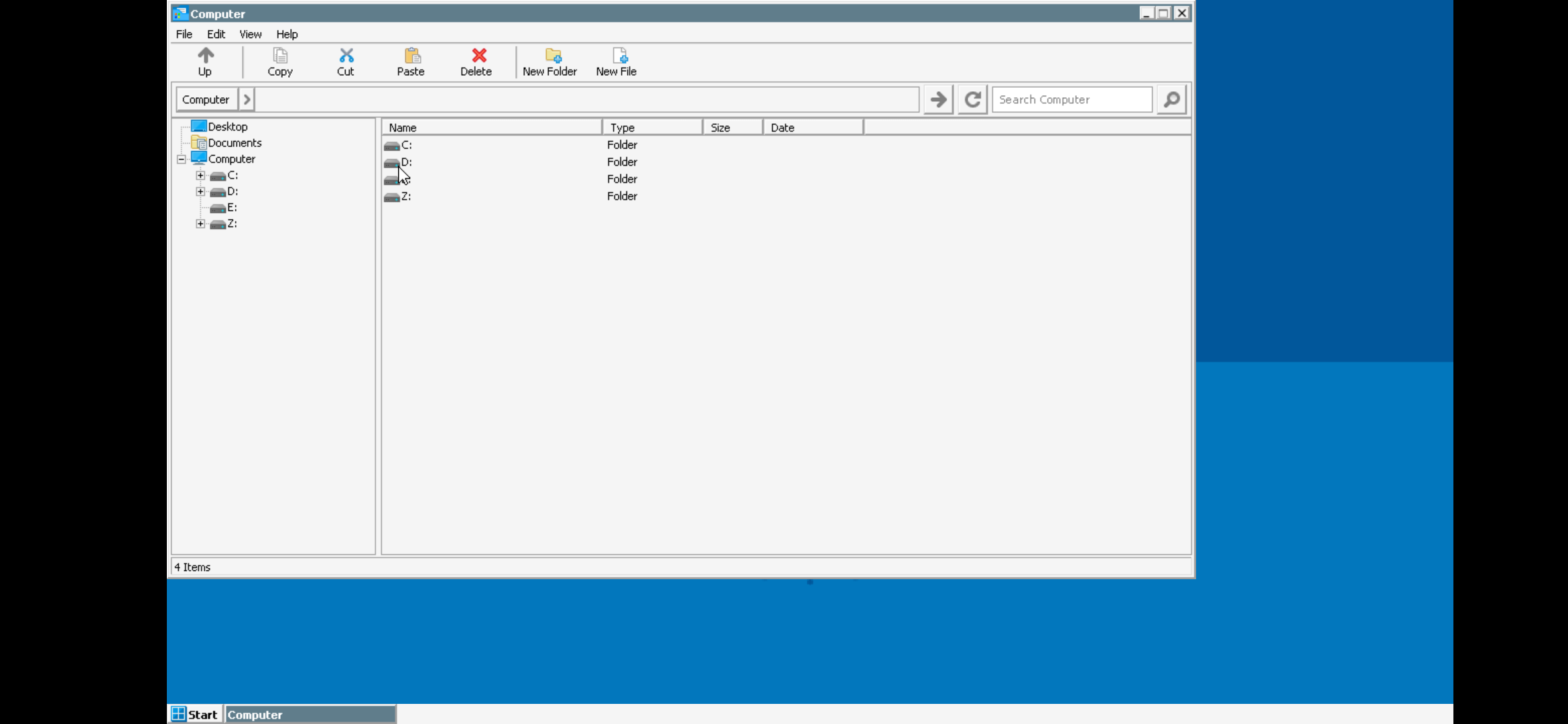
Po uruchomieniu komputera przejdź do Dysku, korzystając z eksploratora plików, który uruchamia się automatycznie po uruchomieniu komputera. Tam znajdziesz pełną listę wszystkich plików w katalogu Pobrane.
⭐ Jeśli aplikacja wymaga instalacji lub konfiguracji, kliknij dwukrotnie plik .exe, aby rozpocząć proces i postępuj zgodnie z instrukcjami wyświetlanymi na ekranie, tak jak na komputerze z systemem Windows, aby ją zainstalować. Po instalacji na pulpicie powinna pojawić się ikona aplikacji. 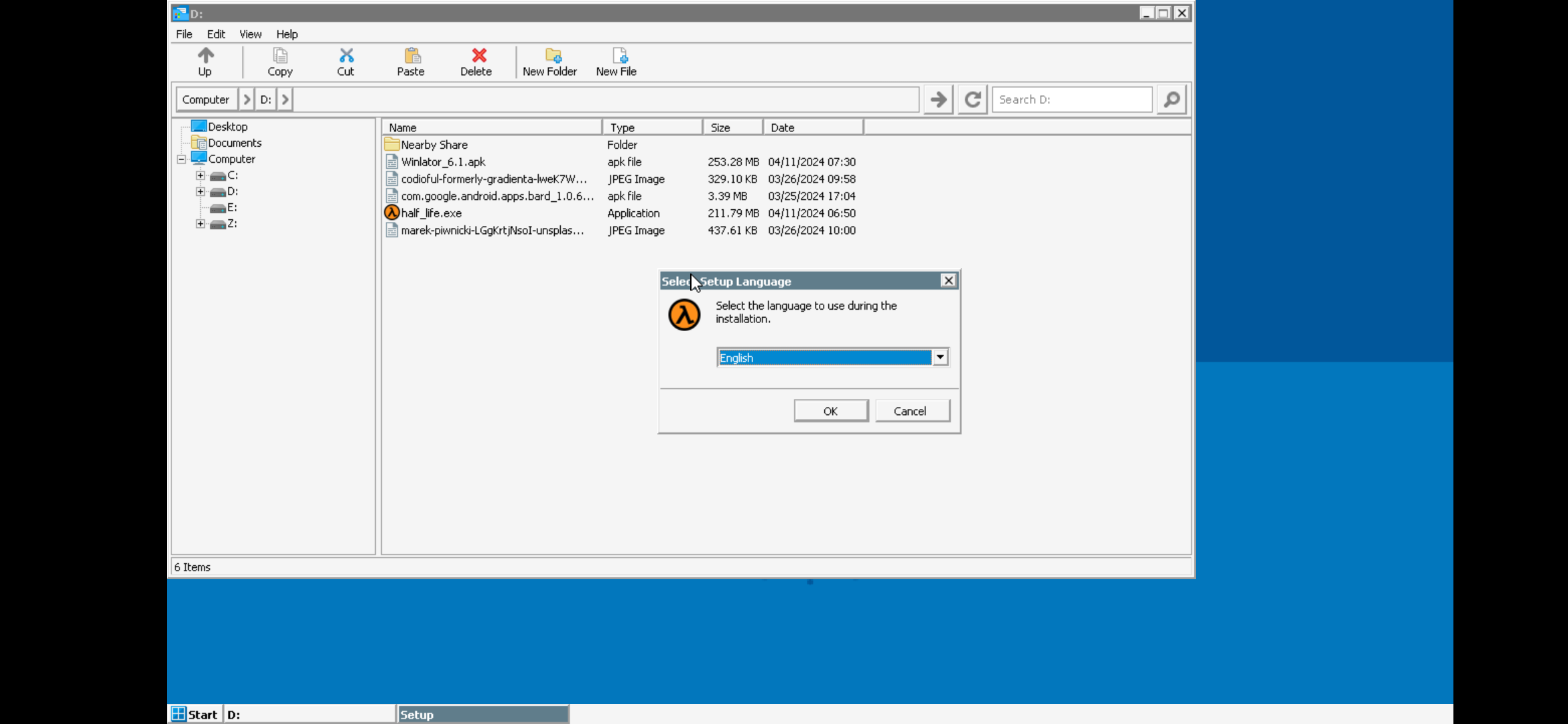
Po dwukrotnym kliknięciu graficznej reprezentacji aplikacji na powierzchni komputera, oprogramowanie zostanie aktywowane i uruchomione.
Uruchamianie aplikacji i gier Windows na urządzeniu z Androidem za pomocą WinLator jest płynnym doświadczeniem. Niemniej jednak, dla tych, którzy napotykają problemy, takie jak szarpana rozgrywka lub opóźnienia, przygotowaliśmy kompleksowy przewodnik, który koncentruje się na poprawie ogólnej wydajności gier na urządzeniu mobilnym.
W miarę jak Winlator przechodzi przez swój cykl rozwoju, wprowadzając okresowe aktualizacje oprogramowania, użytkownicy mogą spodziewać się zwiększenia funkcjonalności i wydajności, które poprawią kompatybilność i działanie aplikacji i gier Windows na ich urządzeniach mobilnych.